Voici une extension passionnante pour le navigateur Google Chrome qui permet aux utilisateurs de parcourir les définitions de mots en quelques clics ! La principale caractéristique de cette extension est que chaque fois que vous naviguez sur le Web et que vous rencontrez un mot dont vous ne connaissez pas la signification, vous double-cliquez et mettez en surbrillance le mot – Google Dictionary vous montrera immédiatement sa signification.

Extension du dictionnaire Google pour Chrome
Si vous n’êtes pas satisfait, vous pouvez également cliquer sur le bouton Plus et obtenir des informations supplémentaires. Alternativement, vous pouvez également rechercher directement la signification des mots en saisissant vos termes de recherche dans le coin supérieur droit.
Avec cette extension, vous pouvez :
- Double-cliquez sur n’importe quel mot pour afficher sa définition dans une petite bulle contextuelle.
- Affichez la définition complète de n’importe quel mot ou expression à l’aide du dictionnaire de la barre d’adresse.
Les deux fonctionnalités sont configurables via la page des options. Après l’avoir installé, vous devriez voir l’icône dans le coin supérieur droit de votre navigateur.
Noter: Vous devrez recharger la page pour que l’extension fonctionne si elle est déjà chargée. De plus, il y aura un conflit avec d’autres extensions, telles que Grammarly, car elles fonctionnent de la même manière.
Pour installer cette extension utile, rendez-vous sur le dictionnaire Google Page d’installation de l’extension.
Pouvez-vous ajouter Google Dictionary sur le bureau ?
Non. C’est une extension de navigateur, et elle ne fonctionne que sur le navigateur. Si vous avez besoin de trouver la signification des mots sur une page pour mieux la comprendre, il vous suffit de la rechercher à l’aide de l’extension et vous en saurez plus.
Où est le dictionnaire dans Chrome ?
Chaque navigateur peut vous aider à comprendre les erreurs de frappe à l’aide de son dictionnaire intégré. C’est vrai pour Chrome, Firefox, Edge et tout autre navigateur. Dans Chrome, vous devrez accéder aux paramètres et rechercher la langue. Activez ensuite le type de vérification orthographique et personnalisez l’option de vérification orthographique.



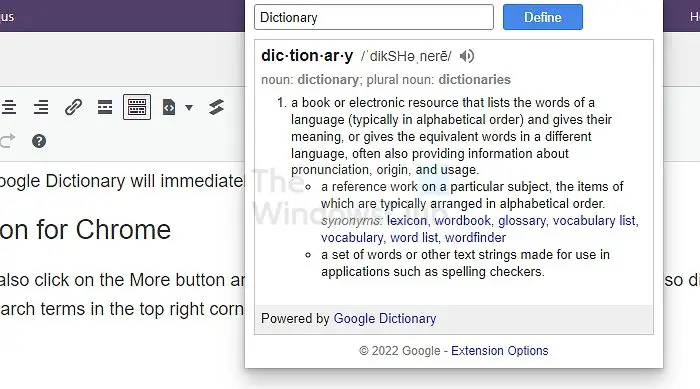
![[2023] 6 façons de copier / coller du texte brut sans formatage](https://media.techtribune.net/uploads/2021/03/5-Ways-to-Copy-Paste-Plain-Text-Without-Formatting-on-Your-Computer-shutterstock-website-238x178.jpg)





